Cómo crear un grupo de contacto en Outlook 2013
Creación de un grupo de contacto en Outlook 2013 es una simple cuestión de inventar un nombre para la lista y elegir de la colección de nombres que usted ha almacenado en su sistema. Un grupo de contacto no hace un seguimiento de los números de teléfono y direcciones de correo, direcciones acaba de correo electrónico.
Conteúdo
- Haga clic en el botón nuevo grupo de contacto en la cinta de la ficha inicio (o presione ctrl + mayús + l).
- Escriba el nombre que desea asignar a su grupo de contactos.
- Haga clic en el botón agregar miembros y elegir entre los contactos de outlook.
- Para incluir las direcciones de correo electrónico de las personas que no están en su lista de contactos o cualquiera de sus otros libros de direcciones de outlook, elija nuevo correo de contacto.
- Haga doble clic en el nombre de cada persona que desea agregar a su grupo de contactos.
- Cuando haya terminado de recoger nombres, haga clic en el botón aceptar.
- Haga clic en guardar botón cerrar (o presione alt + s).
Para crear un grupo de contacto en el módulo Contactos, siga estos pasos:
  Agrandar Agrandar1 Haga clic en el botón Nuevo Grupo de Contacto en la cinta de la ficha Inicio (o presione Ctrl + Mayús + L).Aparecerá el cuadro de diálogo Grupo de Contacto. | 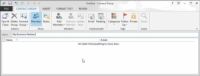  Agrandar Agrandar2 Escriba el nombre que desea asignar a su grupo de contactos.El nombre que escriba aparecerá en el cuadro de texto Nombre. | 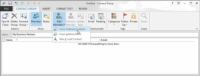  Agrandar Agrandar3 Haga clic en el botón Agregar miembros y elegir entre los contactos de Outlook.La Selección de Miembros: cuadro de diálogo Contactos muestra los nombres disponibles en el lado izquierdo y un Miembros casilla en blanco en la parte inferior. |
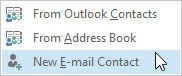  Agrandar Agrandar4 Para incluir las direcciones de correo electrónico de las personas que no están en su lista de contactos o cualquiera de sus otros libros de direcciones de Outlook, elija Nuevo Correo de contacto.Introduzca el nombre y dirección de correo electrónico de la persona que desea agregar en el cuadro de diálogo Agregar miembros. Haga clic en Aceptar. | 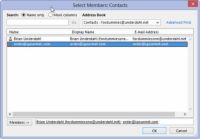  Agrandar Agrandar5 Haga doble clic en el nombre de cada persona que desea agregar a su grupo de contactos.Cada nombre hace doble clic aparece en los elementos de caja en la parte inferior del cuadro de diálogo. | 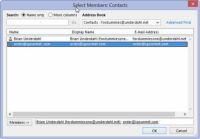  Agrandar Agrandar6 Cuando haya terminado de recoger nombres, haga clic en el botón Aceptar.La Selección de Miembros: cuadro de diálogo Contactos cierra. |
  Agrandar Agrandar7 Haga clic en Guardar Botón Cerrar (o presione Alt + S).El cuadro de diálogo Grupo de contacto se cierra y su grupo de contacto aparece en negrita en la lista de contactos. |






